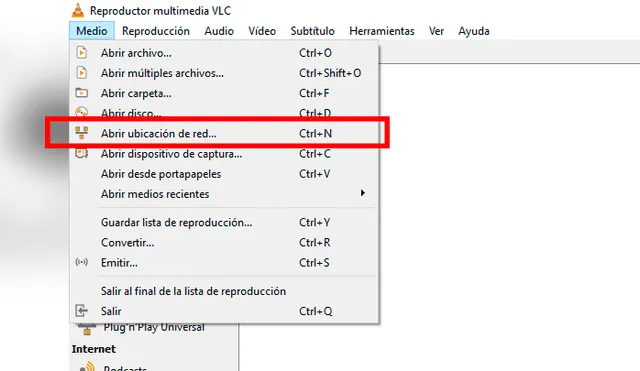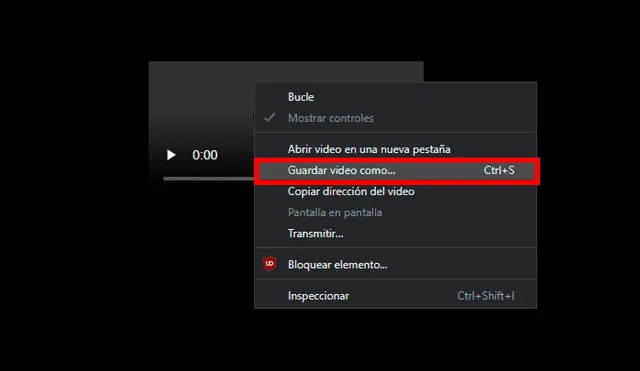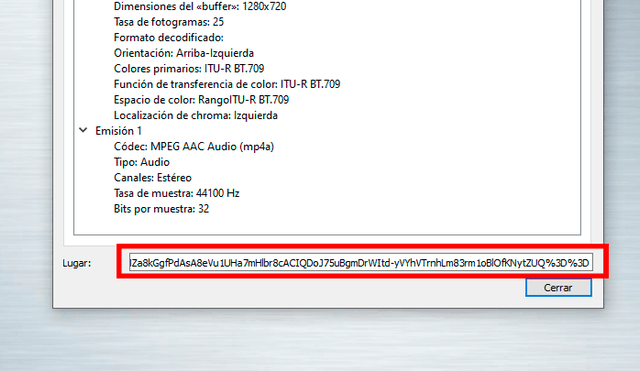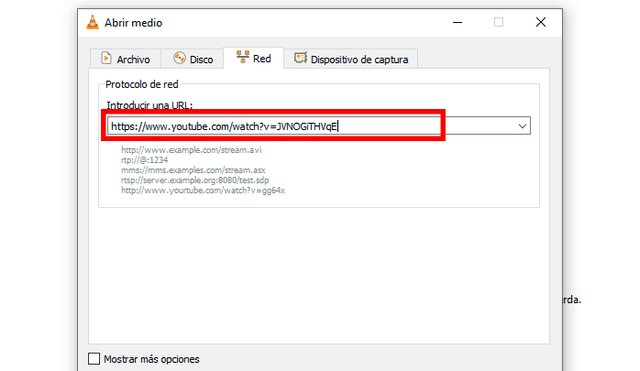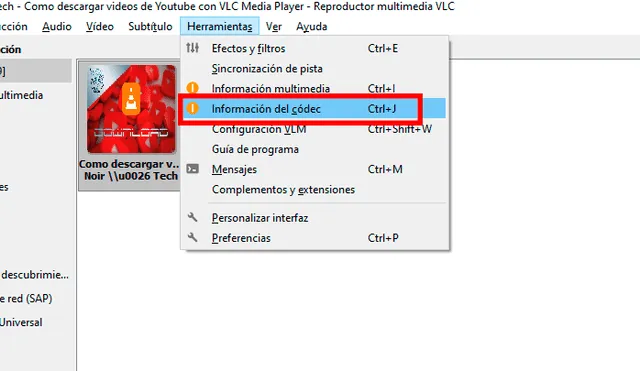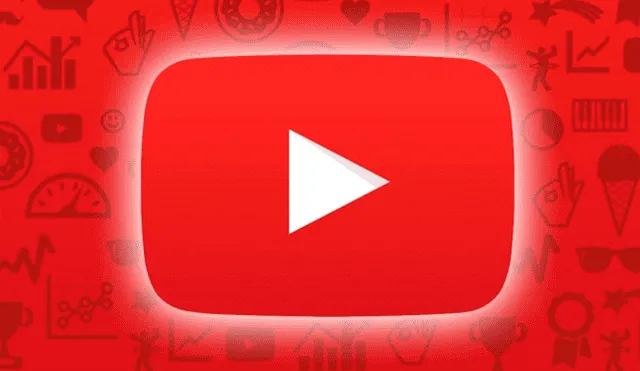¿Cómo descargar videos de YouTube sin recurrir a páginas o programas riesgosos?
No te arriesgues. Si pensabas que bajar videos de YouTube con un programa o sitio web no implicaba peligro alguno, entonces debemos aclararte que estabas en un error.
- ¿Posees un Smart TV de Samsung, LG o Sony? Así puedes ver más de 50 canales gratuitos
- ¿Qué es Rakuten TV y cómo instalarla en tu Smart TV para ver miles de películas y series gratis?
Toma nota. Si sueles buscar múltiples opciones para descargar videos de YouTube, seguramente te habrás topado con muchos programas o sitios web que ofrecen completar esa tarea; sin embargo, debes saber que algunas pueden representar un riesgo para tu computadora, el cual no es necesario, ya que puedes recurrir a una aplicación que seguramente ya conoces. ¿Quieres saber cómo? Te contamos todos los detalles.
Aunque descargar un video de YouTube puede sonar inofensivo, lo cierto es que bajar cualquier archivo de Internet siempre implica un riesgo, sobre todo, cuando se trata de una tarea tan común y solicitada. Muchos sitios web pueden aprovechar la urgencia de las personas para incrustar malware, adware o algún virus o código malicioso en el archivo de video, que podrían dañar a tu PC o laptop.
PUEDES VER YouTube: conoce el truco que te permite separar la voz de la melodía en una canción [VIDEO]
Peor aún, muchos usuarios recurren a lo más práctico para realizar esta acción: googlear. El buscador nos soltará variedad de opciones alojadas en portales, desde bajar hasta convertir videos a MP3. Estas pueden ir variando con el tiempo y no hay forma sencilla de saber cuáles son seguras o no.
¿Cómo evitar el peligro? Hay una manera de descargar videos de YouTube sin recurrir a aplicaciones ni a sitios web externos. Todo gracias a un programa confiable que probablemente ya tengas instalado en tu computadora: VLC Media Player.
VLC (VideoLan Client) es quizá el reproductor multimedia más usado en la actualidad debido a su capacidad de correr prácticamente cualquier formato, tanto en Windows, Mac y Linux, además de tener múltiples opciones útiles, como retrasar y adelantar subtítulos y audio. Es conocido popularmente como el programa del ‘cono’ o ‘conito’ naranja.
Cómo descargar videos de YouTube con VLC
La opción de VLC que te enseñaremos te permite descargar videos directamente desde los servidores de YouTube, sin intermediarios. Sigue estos pasos para realizarlo:
Primero, asegúrate de tener la última versión de VLC en este enlace (si ya lo tienes instalado, ve a Ayuda > Buscar actualizaciones). Este paso es muy importante por si algunos videos no te cargan en la aplicación.
- Ve al video de YouTube que quieres descargar y copia el enlace
- En VLC, ve a Medio > Abrir ubicación de red
- En el apartado que dice Introducir URL, pega el enlace del video de YouTube
- Dale a Reproducir
- El video debería empezar a verse en VLC
- Mientras lo ves (puedes pausarlo si deseas) Ve al menú Herramientas y luego da clic sobre Información del códec
- Te aparecerá una ventana con la pestaña Códec activa, observa en la parte de abajo y verás un apartado llamado Lugar con una dirección URL bastante larga
- Da un par de clics sobre dicha dirección para sombrearla por completo, luego da clic derecho y Copiar o presiona Ctrl + V
- Ve a tu navegador de preferencia, pega el enlace que copiaste en la barra de direcciones y presiona Enter
- El video de YouTube aparecerá en un reproductor dentro de tu navegador
- Da clic derecho al video y selecciona Guardar video, así podrás guardarlo con el nombre que quieras en tu computadora.
De esta forma, obtendrás el archivo de video original que YouTube aloja en los servidores de Google. Así te evitarás recurrir a programas o portales externos que podrían dañar tu computadora.
YouTube, últimas noticias:
- YouTube y el truco secreto para transcribir un video a texto
- YouTube y el truco para acelerar la reproducción de videos
El truco secreto para transcribir un video a texto
Para utilizar la transcripción instantánea de YouTube, solamente debes fijarte debajo de la ventana del video, donde aparecen las opciones de ‘Compartir’, ‘Añadir a una lista’ y ‘Guardar’; ahí verás un menú. Para acceder a él, sigue los pasos que te explicamos a continuación:
-Da clic sobre los tres puntos horizontales que encontramos en la esquina inferior derecha del video.
-Si el creador del video habilitó la función, verás que puedes encontrar la opción ‘Abrir transcripción’.
-Al dar clic sobre ‘Abrir transcripción’ te aparecerá, a la derecha de la pantalla, el texto completo.
-Copia el texto y pégalo en un documento.
YouTube: así puedes ver cualquier video con tus amigos al mismo tiempo
En medio de esta coyuntura donde es clave mantener el distanciamiento social, Internet se ha convertido en nuestro mejor aliado para sentirnos cerca de amigos y familiares. Aunque muchas actividades que antes solíamos hacer con ellos ahora no son posibles, aún podremos disfrutar de ver videos en grupo sin que nadie se mueva de casa.
Para tal propósito, existe un método sencillo para visualizar cualquier contenido con tus amigos al mismo tiempo, sin importar la distancia: Airtime, una aplicación gratuita para Android y iOS que te permitirá ver videos de YouTube con otras personas mientras realizan videollamada.
Los artículos firmados por La República son redactados por nuestro equipo de periodistas. Estas publicaciones son revisadas por nuestros editores para asegurar que cada contenido cumpla con nuestra línea editorial y sea relevante para nuestras audiencias.